Wordpress за архивиране и възстановяване
За да получите Wordpress архивни файлове, трябва да инсталирате FileZilla Client на вашата система.
Ето няколко прости стъпки, които се използват, за да направите резервно копие на файлове в Wordpress:
Стъпка (1): Отворете софтуера FileZilla. както е показано по-долу.
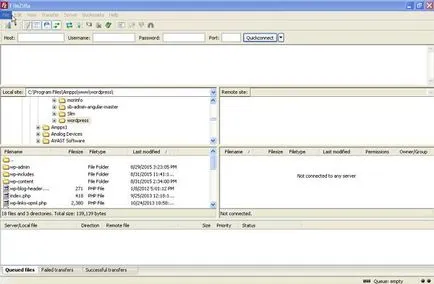
Стъпка (2): Въведете домакин, потребителско име, парола, Yport. как. като сте използвали за да влезете в CPanel.
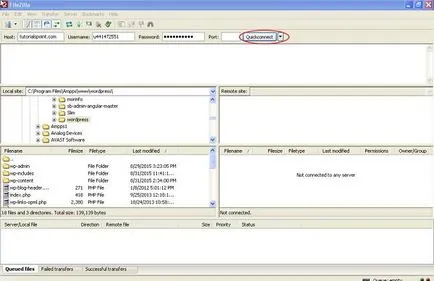
След като попълните всички полета, кликнете върху knopkuQuickConnect.
Стъпка (3): След това ще получите всички файлове и папки на вашия Wordpress сайт от дясната страна. както е показано по-долу
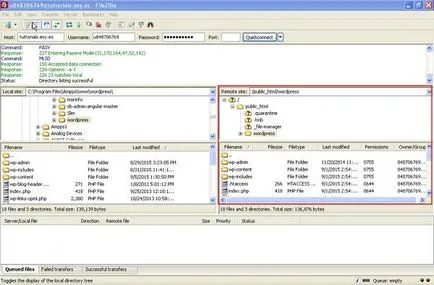
Стъпка (4): Изберете всички файлове и папки щракнете с десния бутон и щракнете върху Качване.
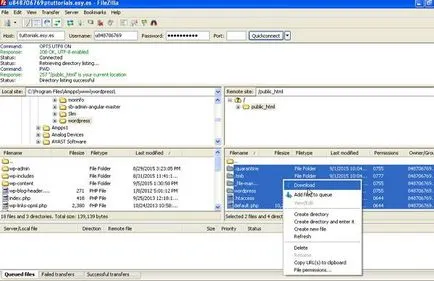
След изтеглянето на файлове от Wordpress CPanel, тя ще се съхранява във Вашата система.
Ето няколко прости стъпки, които се използват за архивиране на базата данни в Wordpress:
Стъпка (1): Вид putHTTP: // местно / PHPMyAdmin браузър. Вие ще получите следния екран
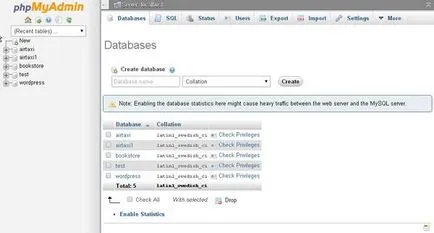
Стъпка (2): Щракнете върху името на базата данни WordPress. които сте създали за Wordpress.
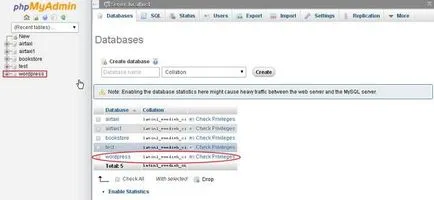
Стъпка (3): След натискане на база данни naWordPress, тя ще се отвори страницата по-долу и кликнете върху раздела за износ.
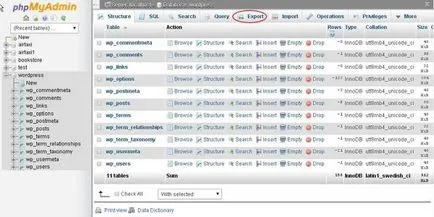
Стъпка (4): След това, вие ще получите два начина да се изнасят данни, че iPolzovatelskaya бързо. Изберете един от методите и кликнете върху knopkuGo.
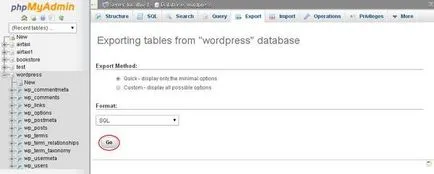
След като експортирате файла с базата данни, тя ще се съхранява във Вашата система.
Възстановяване на файлове Wordpress
Ето няколко прости стъпки, които се използват за възстановяване на файлове в Wordpress чрез FTP:
Стъпка (1): Отворете софтуера FileZilla и влезте в сайта си. използване на FTP. както е показано по-долу.
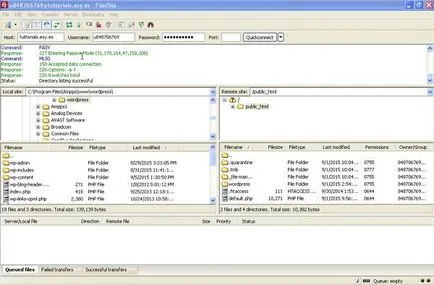
Стъпка (2): След това отворете локалната директория на FTP и изтегляне на всички файлове на WordPress на вашия сайт. както е показано по-долу.
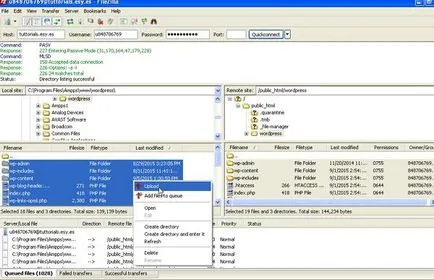
Стъпка (3): След това отидете в папката на WordPress - файл> WP-config.php. Копирайте и преименуване faylWP-config.php за редактиране, както в случая. ако има такива - че грешки се случват. След това можете да възстановите този файл обратно.
Отворете faylWP-config.php и да намерят следващите редове.
Сменете db_name с името на вашата база данни, която сте създали.
Сменете db_user с потребителското си име MySQL.
DB_PASSWORD замени с парола MySQL.
Запишете файла WP-конфигурацията след редактиране и да го качите на вашия Wordpress сайт чрез FTP.
Възстановяване на база данни Wordpress
Изброените по-долу са стъпките, използвани за възстановяване на базата данни в Wordpress:
Стъпка (1): Вид putHTTP: // местно / PhpMyAdmin браузър. Вие ще получите следния екран
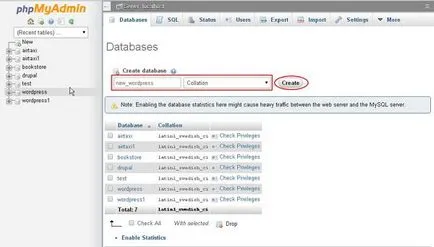
Можете да създадете нова база данни, или да импортирате резервно копие на съществуваща база данни.
Тук ние се създаде ново име на база данни. t.e.new_wordpress и кликнете върху бутона Създаване
Стъпка (2): След това, можете да видите създадена база данни. както е показано по-долу. Кликнете върху името на база dannyhnew_wordpress.
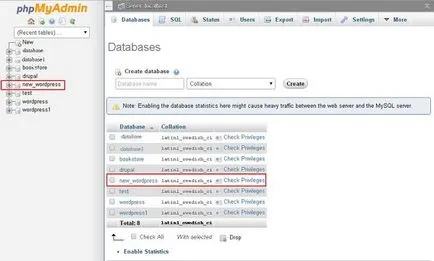
Стъпка (3): След това кликнете върху Импортиране.
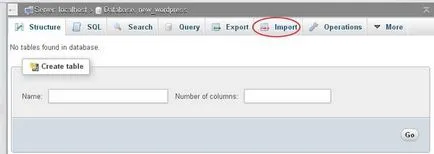
Стъпка (4): Щракнете върху бутона Избор на файл. за да изберете архивния файл от вашата система. След SQL файл за сваляне, изберете формата. kakSQL. както е показано по-долу.
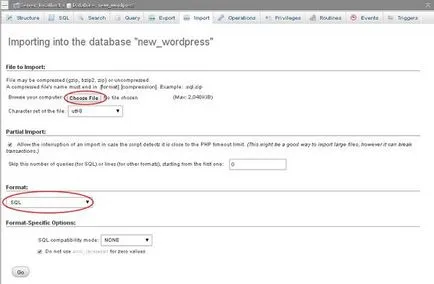
Кликнете върху knopkuGo.
Стъпка (5): След това ще получите съобщение, след като файлът е успешно изтеглен SQL.